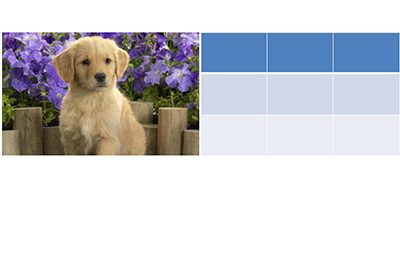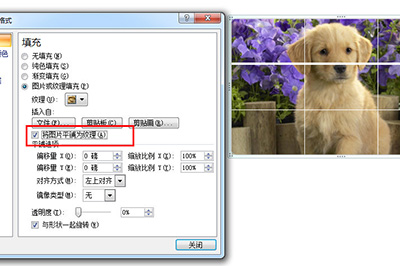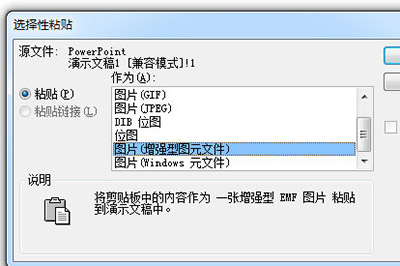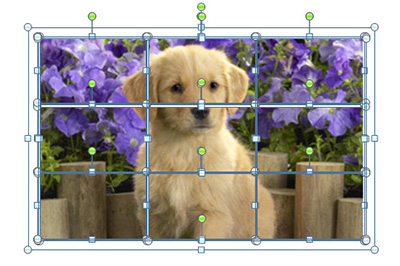PPT制作拼图效果的图文步骤
时间:2022-02-15来源:华军软件教程作者:烧饼
PPT是一款比较受欢迎的文档演示软件。不过对于一些新手伙伴来说,可能还不会制作拼图效果,那么话说PPT如何制作拼图效果呢?详细教程如下分享。
首先想插入一张图片并插入一个与图片大小完全相同的表格。表格中有多少单元格就代表你要将图片分成几块。
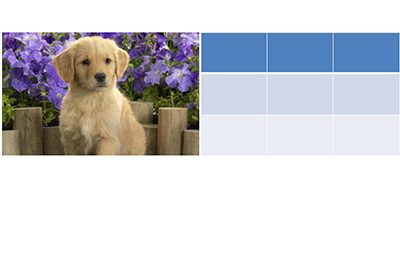
点击图片CTRL+X将其剪切,并选中表格右键菜单设置形状格式,在填充中选择图片或纹理填充,插入自选择剪贴板,勾选【将图片平铺为纹理】。
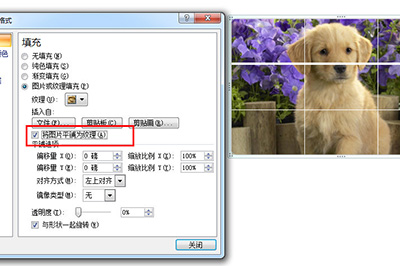
确定后选中表格再次CTRL+X将其剪切,在左上角粘贴中选择【选择性粘贴】,选择图片(增强型图元文件)。
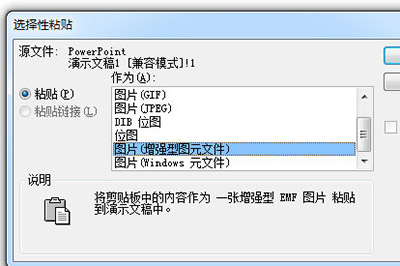
这样一来图片就被分隔成一小块一小块,在上面右键选择【组合】-【取消组合】,重复该步骤两次。这样图片就被单独分割了,你可以拖动图片单独编辑。
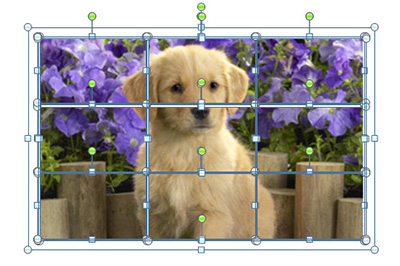
还不会使用PPT制作拼图效果的朋友们,不要错过小编带来的这篇文章哦。
热门推荐
-
Adobe Acrobat DC
版本: 官方版大小:1.19 MB
继AcrobatXI之后,AdobeAcrobatDC 又强势来袭。作为世界上最优秀的桌面版PDF解决方案的后继之作,焕...
-
-
office tool plus
版本: v10.6.2.0最新版大小:72.28 MB
officetoolplus最新版是一款专为office软件打造的管理工具。officetool
plus官方版支持管理、下载、...
-
ABBYY FineReader
版本: 16.0.14.7295大小:530MB
ABBYYFineReader可以将PDF文件和图片格式的文件转换为可以编辑的文件,方便用户操作,软件还支持彩色文件识...
-
印章制作软件
版本: 2.0大小:0.48MB
电子印章制作软件是一款免费的印章制作软件,电子印章制作软件支持多种类型的公章图案,如:椭圆章、方章、菱形...